Azure Marketplace から SQL Server がインストール済みの Azure 仮想マシン (以下 SQLVM) をデプロイした場合、英語版の SQL Server がインストールされます。
本環境の SQL Server を日本語化したい場合、以下【SQLVM上の SQL Server 日本語化手順】のような手順を実施する必要があります。
SQLVM上で日本語化された SQL Server を上位バージョン (例えば SQL Server 2019 -> SQL Server 2022) に インプレース アップグレード したい場合、どうすれば良いのかという質問をいただいたので、自分の整理も兼ねて、まとめてみようと思います。
【補足】
あくまで個人的な意見としては、SQL Server を上位バージョンにアップグレードする必要がある場合、インプレース アップグレード ではなく、上位バージョンの SQL Server がインストールされた 新しい SQLVM をデプロイし、既存SQLVMとの 並行稼働+データ同期 を構成、そして、切り替えのタイミングで アプリケーション側の接続文字列を新しい SQLVMに接続するように変更したほうが、ダウンタイムが少ない、かつ、何か問題が発生した場合に即座に切り戻しができるなど、柔軟な移行計画を立てることができるのではないかと思います。
SQLVM上の SQL Server 日本語化手順
- SQLVM にインストールされている SQL Server および 関連コンポーネットをすべてアンインストールします。
- Windows OS のロケール設定を日本語に変更します。
- 日本語版の評価版 SQL Server (Evaluation Edition) をダウンロードし、SQLVM上の任意のパスに保存します。
- SQLVM 上で「C:\SQLServerFull\x64\DefaultSetup.ini」をメモ帳などで開き、記載されている SQL Server のプロダクトキー(PID)を確認します。

- 日本語版の評価版 SQL Server (Evaluation Edition)をインストール時、4. で確認したプロダクトキーを利用して SQL Server をインストールします。
- SQL Server IaaS Agent 拡張機能の再登録を実施します。
詳細な手順は、以下の公開情報を参照。
SQLVM上の SQL Server インプレース アップグレード手順
【前提】
- SQLVM 上にインストールされている SQL Server 2019 を SQL Server 2022 にアップグレード
- SQLVM 上にインストールされている SQL Server 2019 のエディションは Standard Edition

- Azure Marketplace から 上位バージョン (今回は SQL Server 2022 Standard Edition) がインストールされた SQLVM をデプロイします。
※ 既存SQLVM上にインストールされている SQL Server と同じエディションの上位バージョンを選択。 - 1. でデプロイした SQLVM 上で「C:\SQLServerFull\x64\DefaultSetup.ini」をメモ帳などで開き、記載されている SQL Server のプロダクトキー(PID)を確認します。
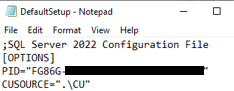
- 既存の SQLVM 環境上に 日本語版の評価版 SQL Server 2022 (Evaluation Edition) のセットアップ プログラム (SQL2022-SSEI-Eval.exe) をダウンロードし、任意のパスに保存します。
SQL Server 2022 評価版 (Evaluation Edition)
- 3. でダウンロードした 日本語版の評価版 SQL Server 2022 (Evaluation Edition) のセットアップ プログラム (SQL2022-SSEI-Eval.exe) を起動します。
- インストールの種類「カスタム」を選択し、メディアのダウンロードパスを指定後、「インストール」を押下します。
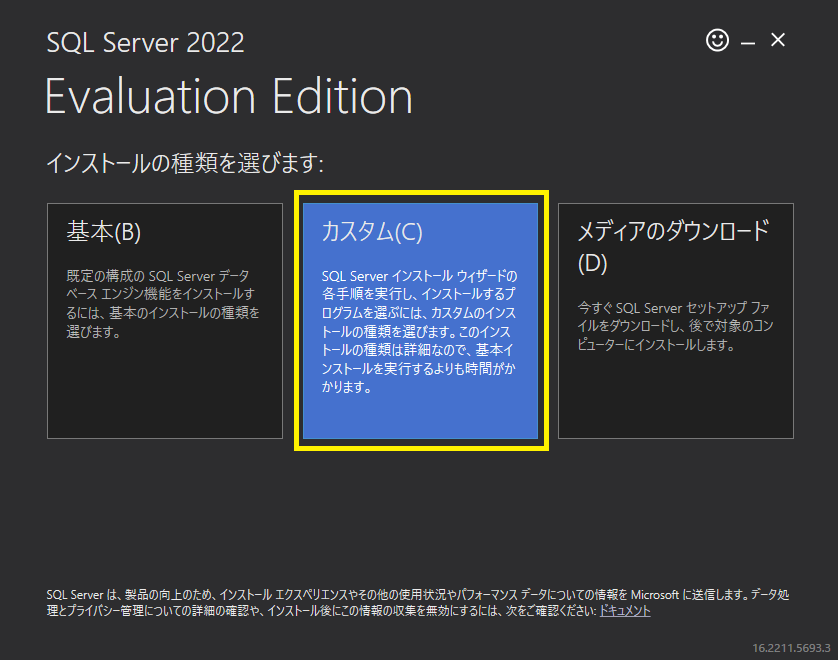
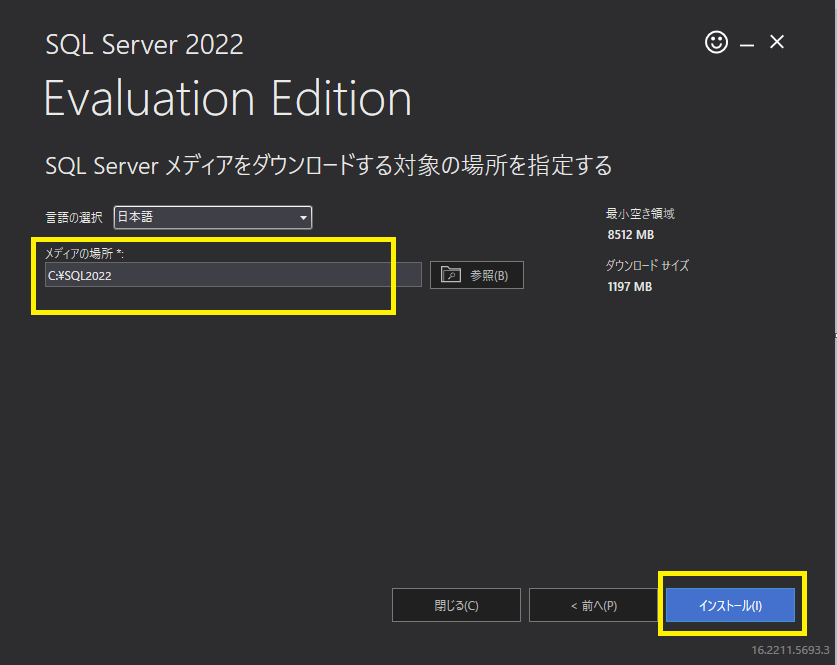
- 「インストール」-「以前のバージョンの SQL Server からアップグレード」を選択します。
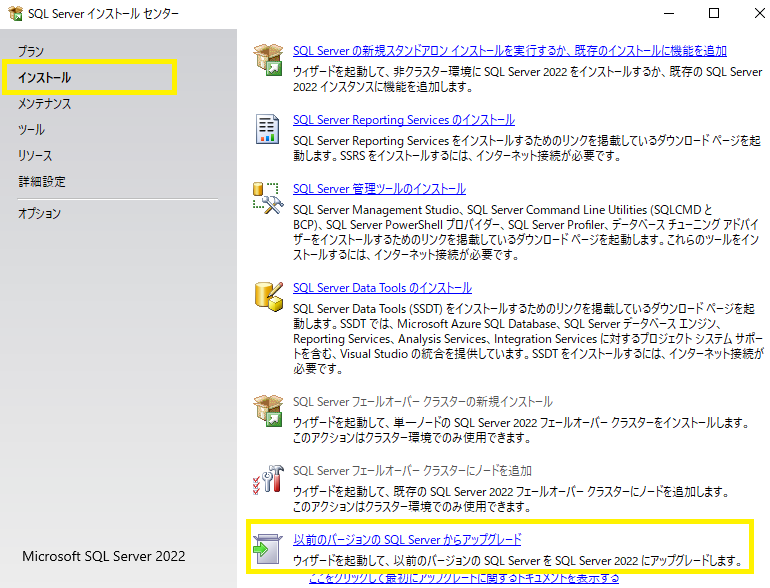
- 「プロダクト キーを入力する」を選択し、2. で確認したプロダクト キーを入力後、「SQL Server ライセンスのみを持っている」にチェックし、「次へ」を選択します。

- 「ライセンス条項と次に同意します」にチェックし、「次へ」を選択します。
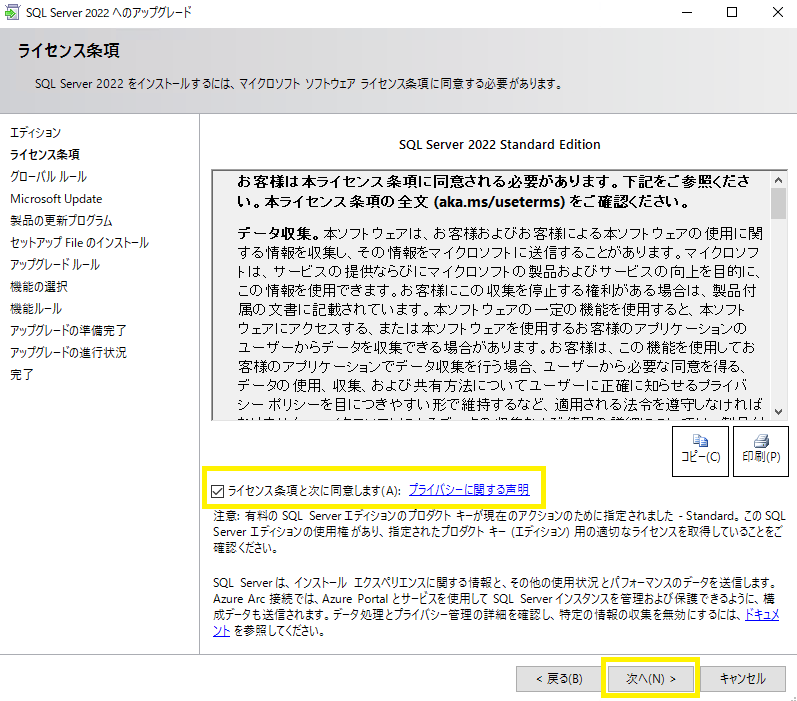
- アップグレード画面を進め、「インスタンスの選択」画面でアップグレードするインスタンスを選択し、「次へ」を選択します。
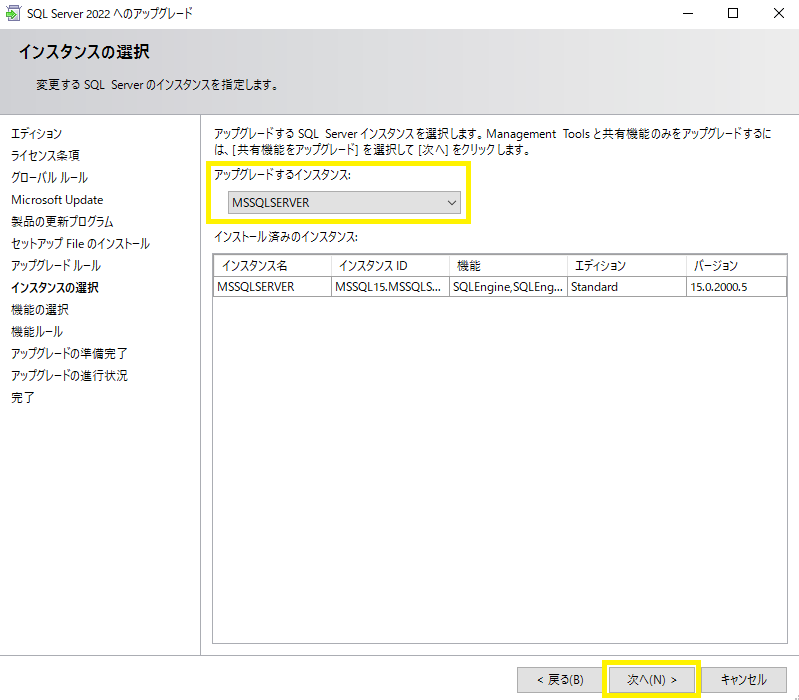
- アップグレード画面を進め、「アップグレードの準備完了」画面で指定した内容が正しいことを確認後、「アップグレード」を選択し、SQL Server 2022 Standard Edition へのアップグレードを実行します。

- 正常にアップグレード作業が完了し、SQL Server のバージョンが上がっていることを確認します。
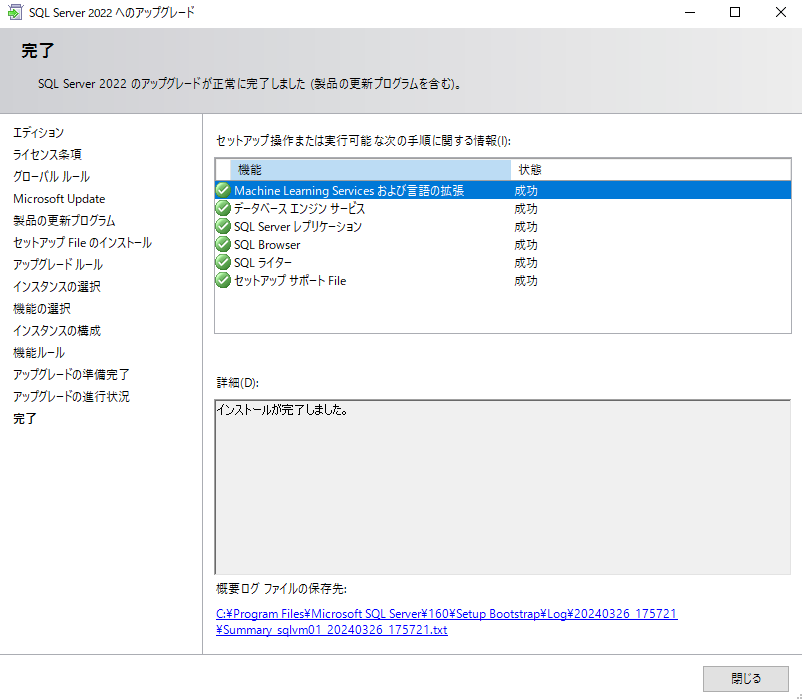
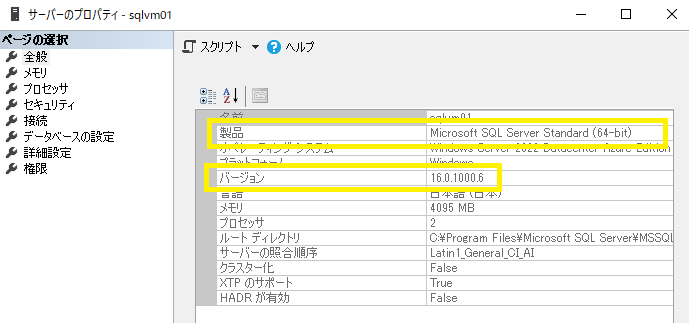
※ 1. で新規デプロイした SQLVM は必要に応じて削除します。
参考 URL
まとめ
SQLVM上で日本語化された SQL Server を上位バージョンに インプレース アップグレード する方法についてまとめてみました。
上記でも記載しましたが、SQL Server を上位バージョンにアップグレードする必要がある場合、インプレース アップグレード ではなく、上位バージョンの SQL Server がインストールされた 新しい SQLVM をデプロイしデータベースを移行したほうが、ダウンタイムが少なく、安全に SQL Server のアップグレードを実施できるのではないかと思います。
※ 2024年3月 時点